MacX MediaTrans: Bästa iTunes-alternativet för att säkerhetskopiera iPhone till Mac
Med den senaste iPhone som kommer ut snart är det dags att uppgradera och njuta av de spännande nya funktionerna.
Men vi vet alla hur saker och ting kan bli när vi uppdaterar till den nya iOS-versionen.
Problem som dataförlust och iPhone som fastnar kan döda allt det roliga. Om du byter till en ny iPhone är det absolut nödvändigt att överföra data från den gamla iPhone till Mac och ha en fullständig säkerhetskopia för att återställa den till den nya enheten.
Det är klart att du behöver säkerhetskopieringen av iOS-enheten oavsett om du ska köpa en ny iPhone eller uppgradera till iOS 11. För att hjälpa dig att göra det finns vi här med MacX MediaTrans recension.
MacX MediaTrans är det bästa sättet att överföra foton, videor och musik mellan iPhone iPad och Mac.
Den har mycket fler funktioner jämfört med vad iTunes har att erbjuda. Tvåvägssynkronisering och dess användarvänlighet gör den kraftfullare än iTunes. Bilden nedan visar jämförelsen mellan MacX MediaTrans, iTunes och iCloud i detalj.
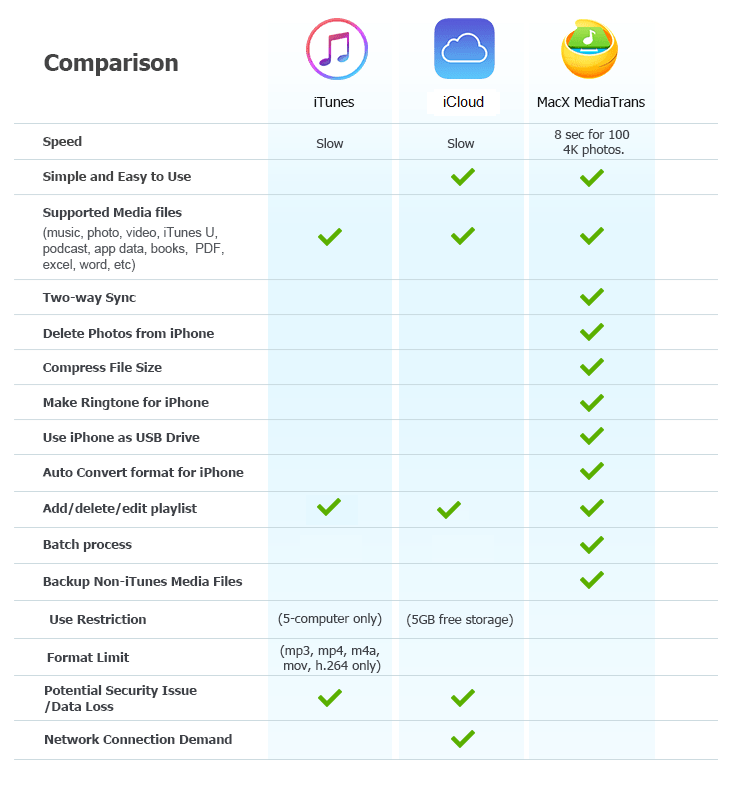
Du kan enkelt använda den för att överföra eller säkerhetskopiera dina värdefulla foton, videor, musik och mer från iPhone till Mac. Här är hur.
Innehåll
MacX MediaTrans Review: Överför data från iPhone till Mac
1. För att komma igång gå över till MacX MediaTrans officiella webbplats för att ladda ner programvaran. Den har en GRATIS testversion så du har inget att förlora. Utöver det erbjuder de också en 15 dagars fullt fungerande GRATIS provperiod. För att få det, följ länken och prova hela programvaran, fri från några begränsningar utan att spendera en krona.
2. Öppna programvaran efter installationen. Anslut din iPhone till Mac via USB.
Här kommer jag att visa dig hur du överför bilder men du kan använda andra alternativ på liknande sätt för att flytta andra filtyper från iPhone till Mac.
3. På den första skärmen, klicka på Fotoöverföring.
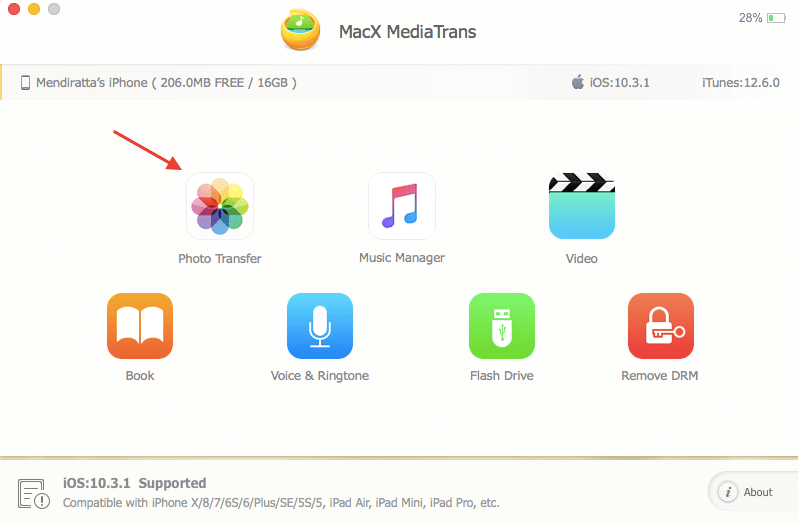
4. Nästa fönster kommer att hämta och visa alla foton från din iPhone kategoriserade i olika album. Eftersom jag är intresserad av att överföra alla bilder klickar jag vidare Markera allt längst upp till vänster. Om du vill kan du bara välja vissa bilder.
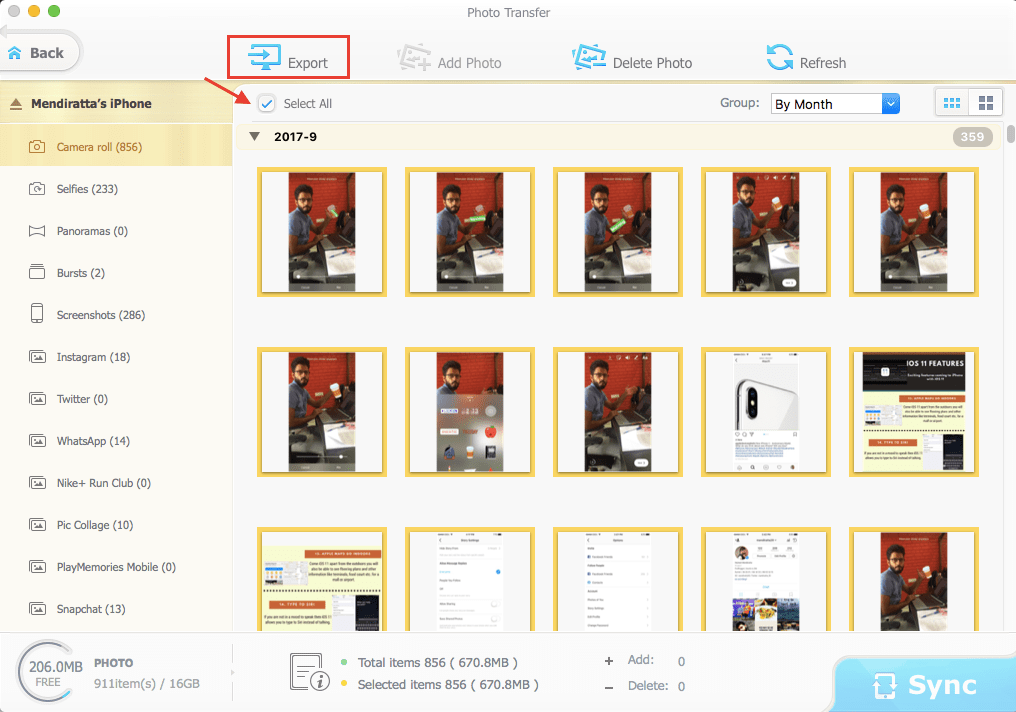
5. Klicka nu på Exportera.
Med detta kommer valda foton att börja sändas till den angivna platsen (MediaTrans > Inställningar … > Exportera sökväg …) på din Mac.
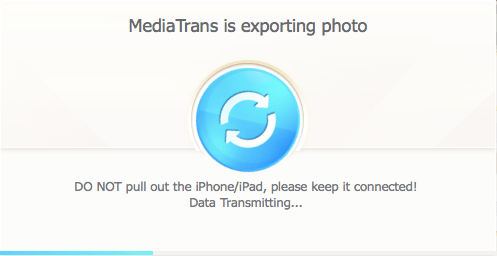
På samma sätt kan du använda andra alternativ som Music Manager, Video för att överföra låtar respektive videor.
Här är funktionerna du bör känna till om MacX MediaTrans.
Funktioner
1. Tvåvägssynkronisering
Som nämnts tidigare kan du använda Macx MediaTrans för att flytta data mellan iPhone och Mac.
2. Filtyper som stöds
Den stöder foton, musik, video, podcast, PDF, Excel och mer.
3. Batchredigering
Du kan redigera metadata för flera låtar som titel, sångare etc. samtidigt med Macx MediaTrans.
4. Hantera spellistor
Det är möjligt att skapa, redigera eller ta bort en spellista med detta verktyg.
Låt oss nu titta på för- och nackdelarna.
Fördelar
1. Mycket användarvänlig och lätt att använda.
2. Överföringen sker i en handvändning. Import/exporthastigheten är för bra.
Nackdelar
Programvaran har inte möjlighet att skapa en komplett iOS-säkerhetskopia på en gång.
SLUTOMDÖME
Om du är någon som inte vill ha någon komplexitet i att hantera din iPhone-data bör du ladda ner MacX MediaTrans.
Inte bara kommer dina viktiga data att vara säkra utan du kan enkelt överföra filer mellan Mac och iPhone utan krångel.
Senaste artiklarna